您想在 WordPress 中创建客户门户吗?
客户门户是一个专用区域,客户可以在其中登录并访问专有文档、文件、支持等。这可以帮助您与客户沟通并提供更好的客户体验。
在本文中,我们将向您展示如何在 WordPress 中轻松创建客户门户。
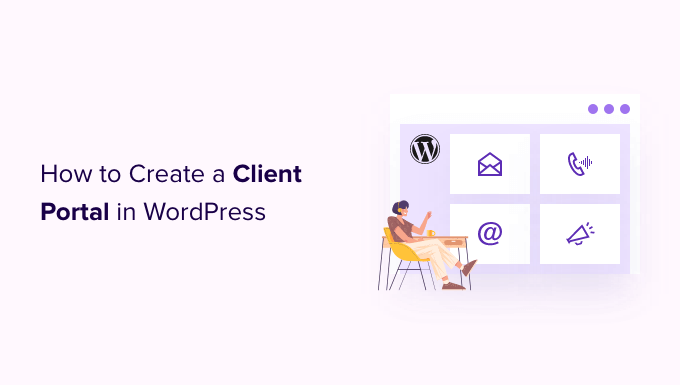
为什么在 WordPress 中创建客户门户?
客户门户使在线管理客户资源变得更加容易。这可以减少您收到的支持请求数量并提供更好的用户体验。
例如,如果您运营一个摄影网站,那么您可以创建一个仪表板,客户可以在其中上传和下载图像。
同样,如果您经营图形设计或网页设计业务,那么您可以创建一个客户门户,客户可以在其中下载您为他们设计的所有资源。
如果没有客户门户,客户每次需要资源时都需要直接联系您并等待响应。这对您和客户来说都是耗时且令人沮丧的。
话虽如此,让我们看看如何通过在 WordPress 中创建客户门户来减少工作量并让客户满意。
如何在 WordPress 中创建客户门户
每个企业都希望他们的客户门户有所不同,因此您需要一个灵活、可定制且能够与其他WordPress 插件良好配合的解决方案。
对于本指南,我们将使用MemberPress。
它是市场上最好的 WordPress 会员插件,可让您轻松为客户创建会员专区。MemberPress还具有强大的显示规则,因此您可以为您的客户创建专属帖子、页面和其他内容。
设置 MemberPress 客户端门户插件
首先,您需要安装并激活 MemberPress 插件。有关更多详细信息,请参阅我们有关如何安装 WordPress 插件的分步指南。
激活后,前往MemberPress » 设置并输入您的许可证密钥。

您可以在 MemberPress 网站上您的帐户中找到此信息。它也包含在您购买 MemberPress 时收到的电子邮件中。
输入密钥后,只需单击“激活许可证密钥”。
添加支付网关(可选)
如果您想收取会员费,则需要添加至少一个支付网关,以便您可以 在客户端门户中轻松接受信用卡付款。
注意:如果您计划将现有客户端添加到门户而不收取费用,则可以跳过此步骤。
MemberPress 支持 PayPal 和Stripe。如果您购买 MemberPress Pro 计划,那么您还可以使用Authorize.net接受付款。
要添加付款方式,请切换到“付款”选项卡,然后单击“添加付款方式”。
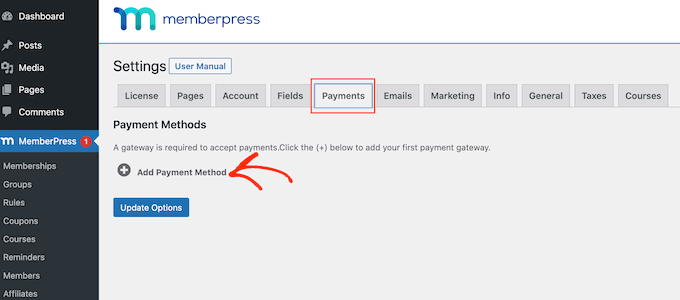
您现在可以从“网关”下拉列表中选择付款方式。
MemberPress 将显示您需要配置的所有设置才能使用此支付网关。例如,在下图中,我们将 PayPal 付款添加到 WordPress 中。

输入此信息后,单击“更新选项”以保存更改。
通过允许用户选择付款方式,您通常可以改善客户体验 。要将多个网关添加到您的客户端门户,请单击“添加付款方式”,然后重复上述相同过程。
为您的客户制定会员计划
添加一种或多种付款方式后,您就可以创建会员计划了。
要开始使用,只需转到MemberPress » 会员并单击“添加新”按钮。

在下一个屏幕上,您可以输入会员级别的标题并设置价格。如果您计划手动添加客户,则可以将“价格”字段保留为“0”。
但是,如果您想通过向客户门户出售订阅来赚钱,那么您可以输入价格。
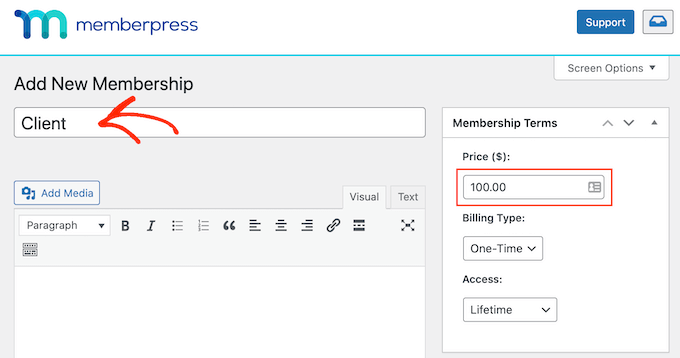
接下来,使用“计费类型”下拉列表创建计费周期。例如,您可以向客户收取一次性的终身访问费用或设置每月定期订阅。
在下图中,我们每 6 个月向客户收取 100 美元的费用。
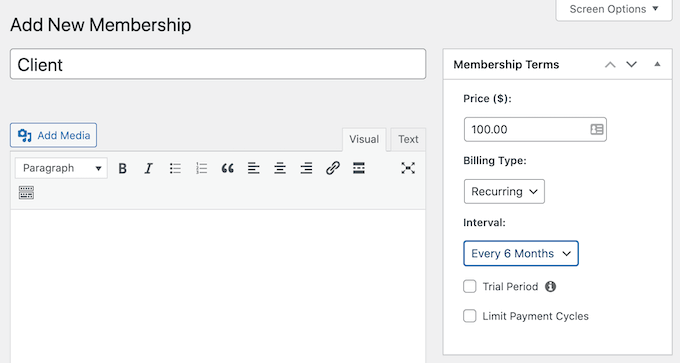
通过 在 WordPress 中接受定期付款,您可以自动化计费流程。这可以为您节省大量时间,并且通常会减少付款延迟和错误,从而改善客户体验。这也意味着您不必 手动发送发票 。
您还可以配置更多设置,但大多数设置都相当简单。话虽如此,您可以查看这些设置并进行任何您想要的更改。
如果您对计划的配置方式感到满意,请单击“发布”以使其生效。
MemberPress 允许您创建无限数量的具有不同设置的会员计划,例如为您的最佳客户提供 VIP 计划,甚至为企业团队提供团体会员资格。要创建更多会员级别,只需遵循上述相同流程即可。
为您的客户创建会员规则
之后,您需要添加一些访问规则,这些规则允许您在WordPress 网站上创建专属的、仅限客户端的区域。
只需转至MemberPress » 规则页面,然后单击“添加新项”按钮。

在下一个屏幕上,您首先需要选择要限制的内容。
“受保护的内容”部分提供了不同的选项。首先,您可以限制对特定页面和帖子的访问,尽管如果您有大量内容,这可能会很耗时。
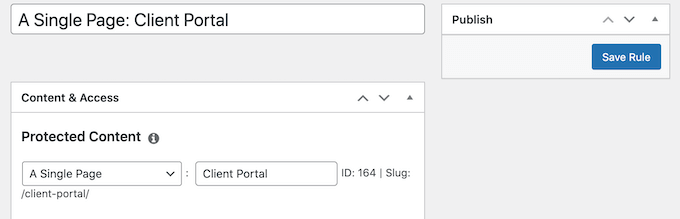
另一种选择是限制对 特定父页面的所有子页面的访问。例如,您可以创建一个“客户端门户”父页面,然后限制对其所有子页面的访问。这可以节省您大量的时间和精力。
同样,您可以限制对具有特定类别或标签的所有帖子的访问。
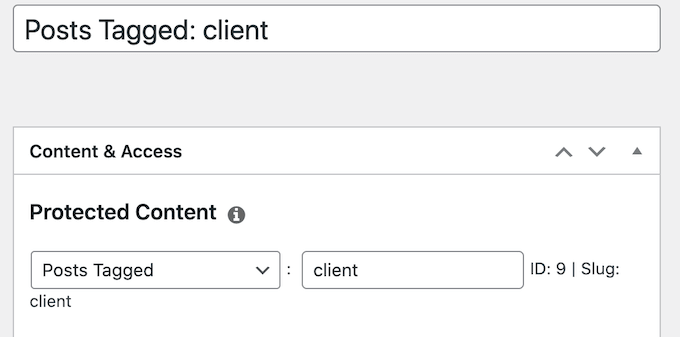
之后,通过打开“访问条件”下拉列表并选择“成员资格”来指定谁有权访问该内容。
在第二个下拉菜单中,选择您之前创建的会员级别。
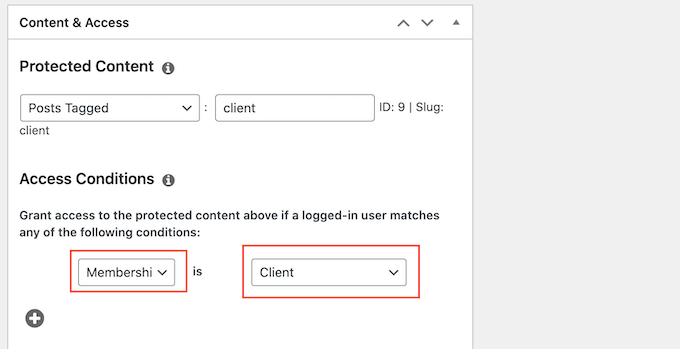
在规则编辑器下方,您将看到内容滴注和过期选项。
点滴内容允许您逐步向客户发布内容,这可以让他们长期参与。
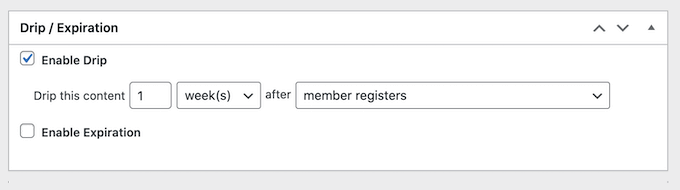
有关更多信息,请参阅我们的指南,了解如何将自动滴注内容添加到您的 WordPress 网站。
如果您对访问规则的设置方式感到满意,请单击“保存规则”按钮来存储您的设置。
您可以按照上述相同流程创建更多内容限制规则。
在 MemberPress 中创建客户帐户页面
接下来,您需要创建一个帐户页面,客户在登录您的门户时将看到该页面。
首先,转到MemberPress » 设置并单击“页面”选项卡。
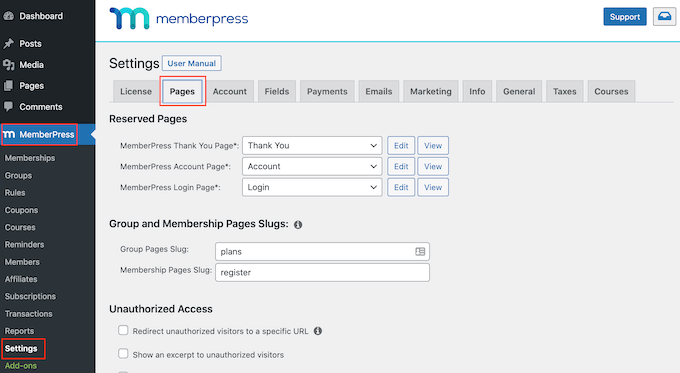
MemberPress 将自动创建一个帐户页面。
要预览该页面,请单击“MemberPress 帐户页面”旁边的“查看”按钮。
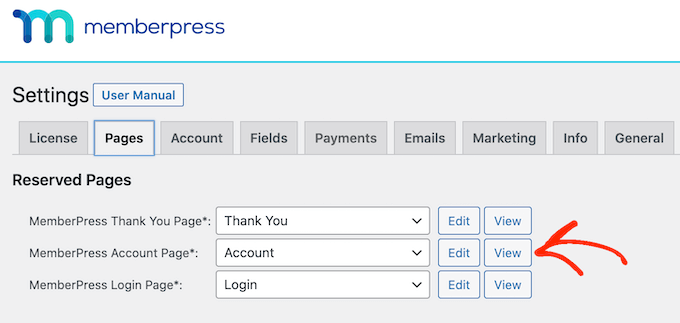
默认帐户页面有几个不同的选项卡,客户可以在其中编辑他们的个人资料、检查他们的订阅以及注销他们的帐户。
此页面的设计也非常适合您的WordPress 主题。如下图所示,“帐户”页面与网站的ThemeIsle Hestia Pro主题具有相同的样式和颜色。
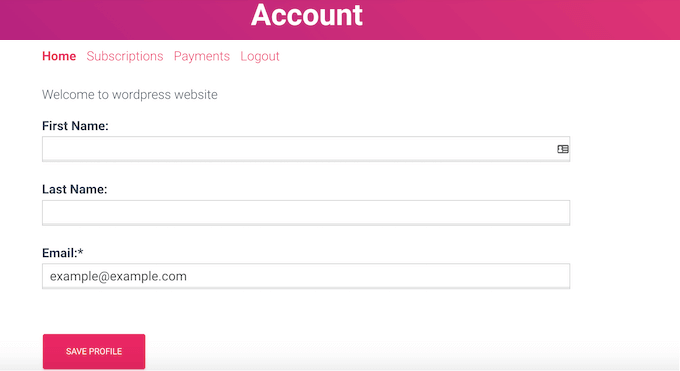
默认帐户页面应该适合大多数客户门户。但是,您可以像编辑任何其他 WordPress 页面一样编辑该页面。
要进行一些更改,请单击“编辑”按钮。
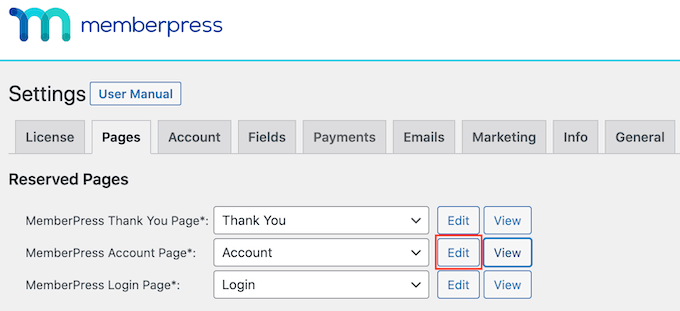
这将启动标准WordPress 内容编辑器,您可以在其中进行更改。
另一种选择是使用页面构建器插件设计帐户页面。MemberPress 与SeedProd无缝集成,因此如果您使用此插件,您将在内容编辑器中看到“使用 SeedProd 编辑”按钮。
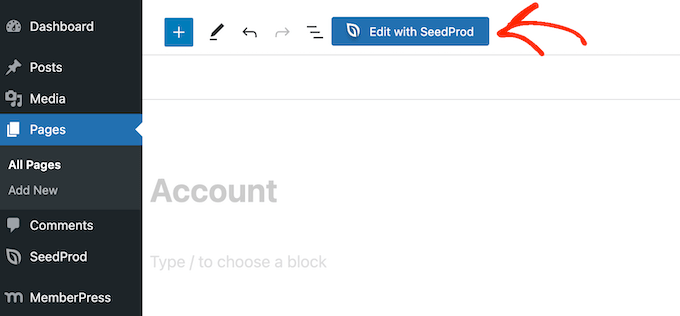
只需单击此按钮即可启动 SeedProd 的拖放页面构建器,您可以在其中设计完全自定义的帐户页面。
有关更多信息,请参阅有关如何在 WordPress 中创建自定义页面的指南。
请注意,“帐户”页面是公开的,因此您在此处添加的任何内容都将对所有访问者可见。
如果您对帐户页面的外观感到满意,只需滚动到屏幕底部并单击“更新选项”即可。
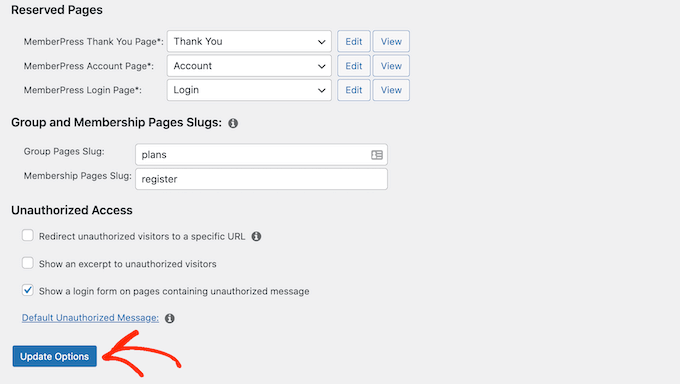
MemberPress 现在将继续创建帐户页面。
通过将 /account/ 添加到域末尾,您可以在WordPress 博客或网站上实时查看此页面。例如:www.example.com/account/。
您还可以通过转到页面 » 所有页面在 WordPress 仪表板中找到此页面。
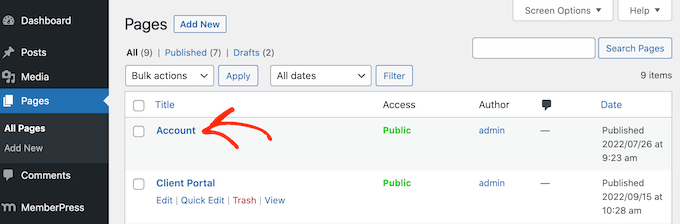
尽管 MemberPress 自动创建此页面,但您可以使用短代码将帐户内容添加到任何页面或帖子[mepr-account-form] 。
有关如何放置短代码的更多详细信息,请参阅我们的如何在 WordPress 中添加短代码的指南。
在 MemberPress 中自定义客户帐户页面
内容保护规则是为您的客户创建专有内容的一种方法。但是,有时您可能希望隐藏页面或帖子中的特定内容,例如会员专用的bbPress 论坛的索引或使用WordPress 知识库插件创建的一些奖励文档。
在这种情况下,您可以将内容包装在短代码中。然后,MemberPress 将根据该人是否登录到您的客户端门户来隐藏或显示短代码内的内容。
首先,您需要知道客户会员级别的 ID。要获取此信息,只需转到MemberPress » Memberships并查看“ID”列中的值。
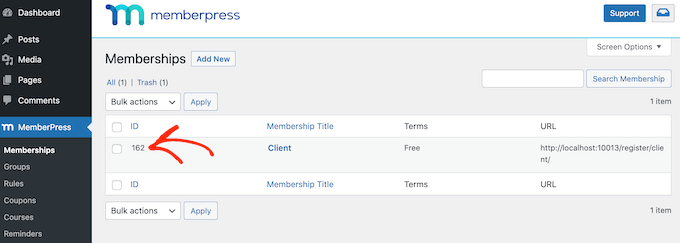
获得 ID 后,转到您想要隐藏某些内容的页面或帖子。
然后,您可以在内容上方添加一个简码块,在内容下方添加一个块。
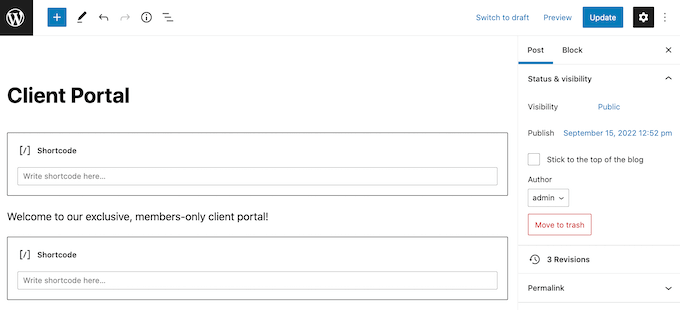
在顶部块中,添加以下内容:
[mepr-active membership=’162′]。确保将该号码替换为您在上一步中获得的客户会员 ID。
接下来,在底部块中添加以下内容:[/mepr-active]
。
然后,只需单击“更新”或“发布”按钮即可使更改生效。您现在可以以隐身模式或退出 WordPress 帐户时访问您的网站,MemberPress 将隐藏短代码块内的内容。
要查看内容,只需登录任何客户会员帐户即可。
将选项卡添加到 MemberPress 中的帐户页面
默认情况下,“帐户”页面具有“主页”、“订阅”、“付款”和“注销”选项卡。
您可能需要添加更多选项卡来帮助成员在您的客户端门户中查找内容。例如,您可以为 HelpDesk.com 或 HelpScout 等客户服务软件创建选项卡,以便客户可以轻松联系您的支持团队。
您可以使用 MemberPress 导航选项卡插件向帐户页面添加更多选项卡。
只需转到MemberPress » 附加组件,然后单击“导航选项卡”旁边的“安装附加组件”按钮。
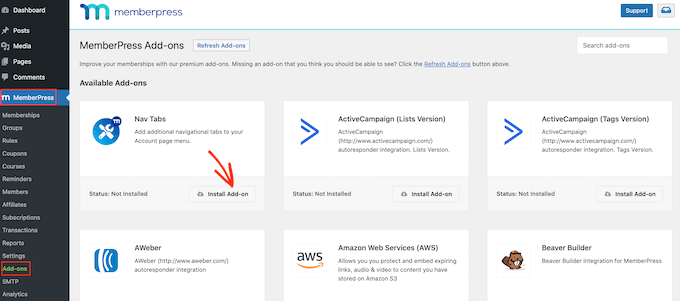
之后,转到MemberPress » 设置。
在这里,单击“帐户”选项卡。
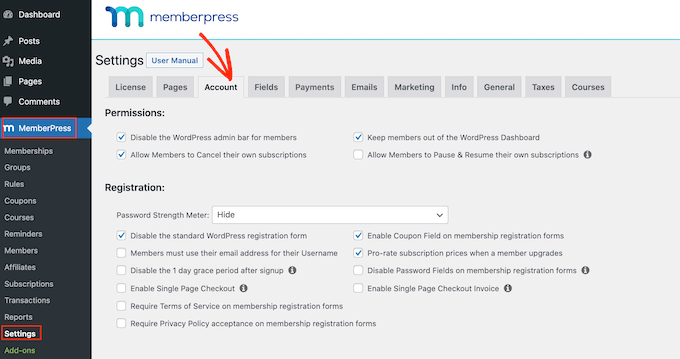
接下来,滚动到“帐户导航选项卡设置”并选中“启用帐户导航选项卡”框。
完成此操作后,您将看到一个新的编辑器,您可以在其中选择“内容”或“URL”。
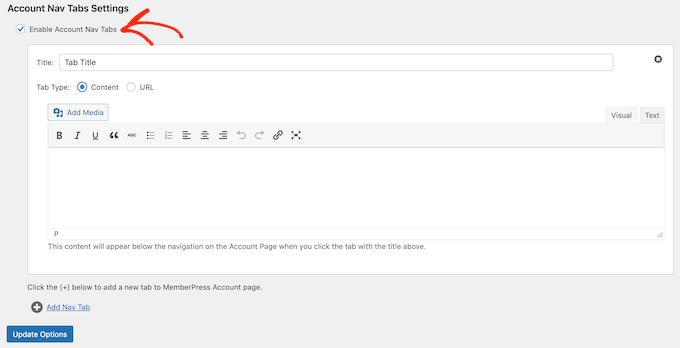
如果您选择“内容”,则可以添加图像、文本、音频、短代码和其他内容。
此内容将显示在新选项卡中,如下图所示。
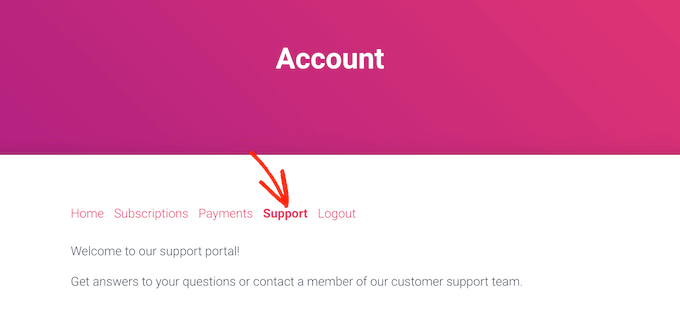
另一个选项是“URL”,它将把客户端带到不同的页面,类似于单击导航菜单中的项目。
如果您选择“URL”,则可以输入标题和选项卡将链接到的 URL。默认情况下,链接将在同一浏览器选项卡中打开,或者您可以通过选中“打开 URL...”框在新选项卡中打开它。
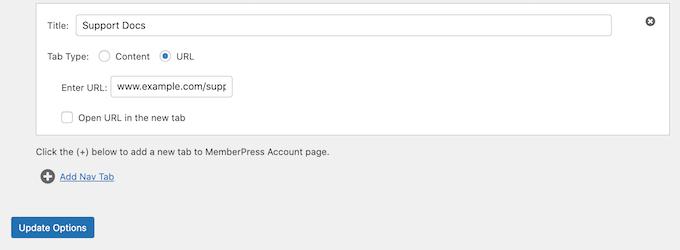
要向“帐户”页面添加更多选项卡,只需单击“添加新选项卡”并重复上述过程即可。
添加所有自定义选项卡后,单击“更新选项”按钮以保存更改。
为个人客户添加自定义内容
MemberPress 还允许您在帐户页面的“主页”选项卡中向每个客户显示不同的消息。
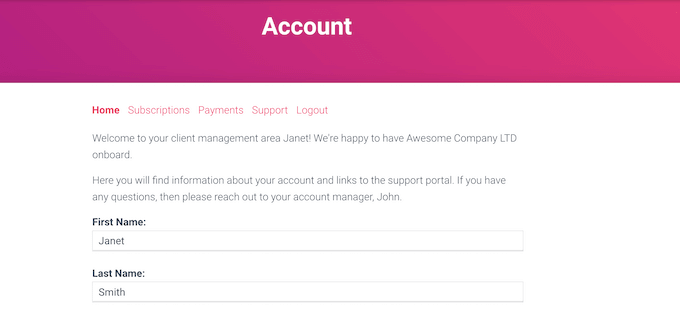
通过创建个人问候语,您可以让您的客户感到更受赞赏和重视。您还可以随时更新此消息,因此这是共享客户可能认为有用的资源的好方法,例如他们最近购买的WooCommerce产品的文档。
要添加自定义消息,请转至MemberPress » Members。然后,您可以将鼠标悬停在任何客户端上,并在出现“编辑”链接时单击它。
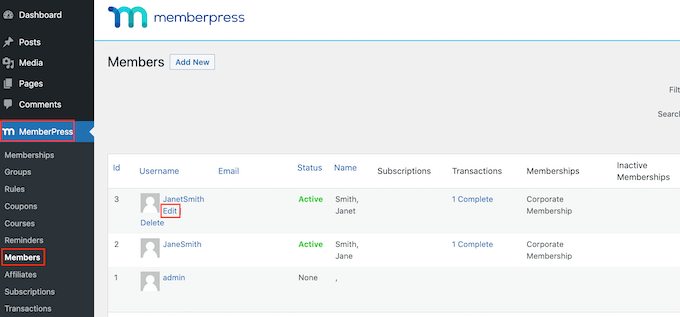
之后,滚动到“自定义 MemberPress 帐户消息”部分并添加您想要向该特定客户显示的内容。
该区域的工作方式与常规 WordPress 帖子编辑器类似,因此您可以添加图像、简码、图片库、视频、音频文件以及客户可能认为有用的任何其他资源。
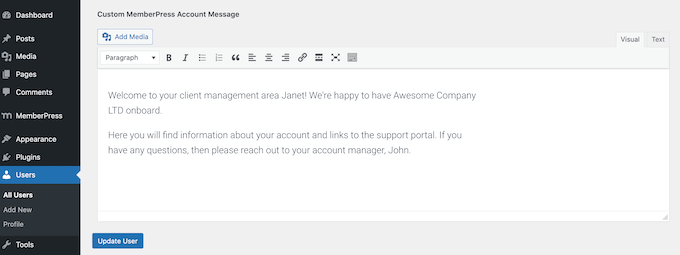
完成后,请不要忘记单击“更新用户”按钮来保存更改。
使用 MemberPress 添加到客户区的链接
接下来,您可以通过将门户添加到主导航菜单来帮助客户访问该门户。
只需转到“外观”»“菜单”,然后单击“页面”部分(如果尚未展开)即可展开。
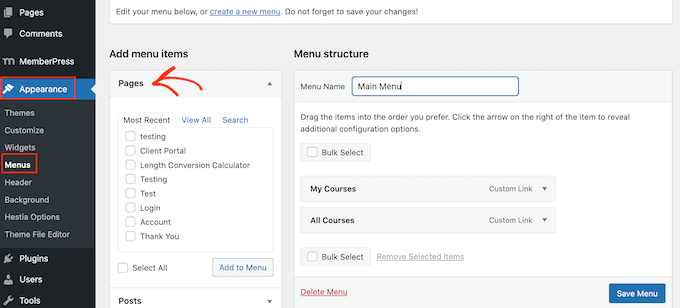
您现在可以选中“帐户”旁边的框,然后单击“添加到菜单”。
完成此操作后,您可以使用拖放功能随意更改帐户页面在菜单中的显示位置。
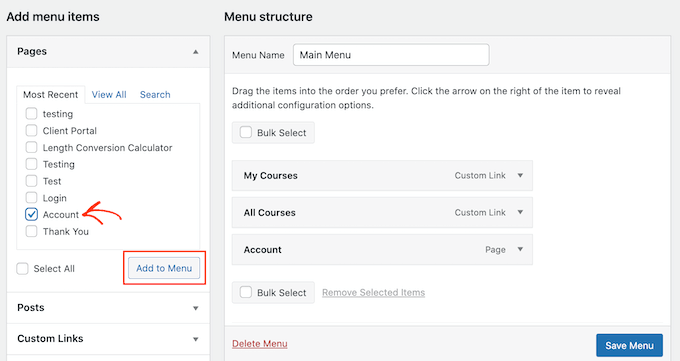
您还可以更改用于“帐户”页面的标签。默认为“帐户”,但您可能想要使用“客户端门户”或类似的。
为此,请单击展开“帐户”部分,然后在“导航标签”字段中输入新标题。
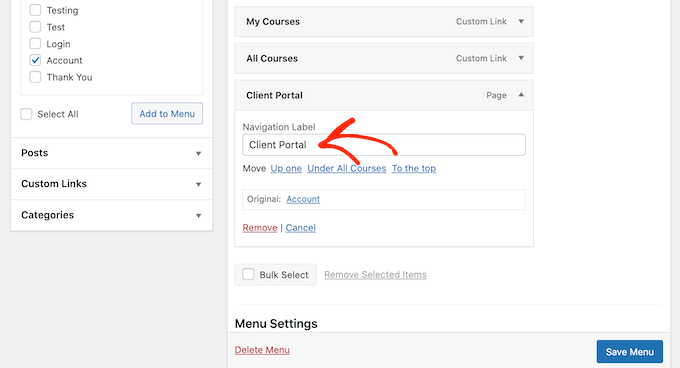
不要忘记单击“保存菜单”来存储您的设置。
现在,如果您访问您的网站,您将在菜单中看到指向“帐户”页面的链接。
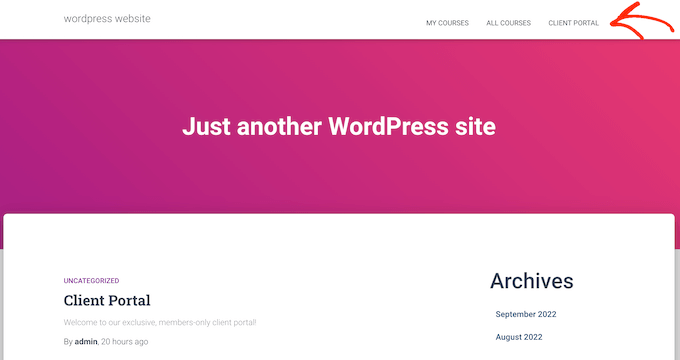
注意:如果您在站点上看不到“外观”»“菜单”选项,而仅看到“外观”»“编辑器”,则意味着您的主题启用了全站点编辑 (FSE)。有关如何为启用块的主题创建菜单的分步说明,请参阅有关如何在 WordPress 中添加导航菜单的指南。
使用 MemberPress 扩展客户门户
至此,您已经创建了一个客户门户,其中包含会员专享的内容,甚至还有个性化的欢迎消息。这是一个很好的开始,但让我们看看您可以使用 MemberPress 添加到客户端门户的其他一些功能。
1. 文件下载
想要向您的客户提供可下载的文件吗?这可以是任何东西,从发票副本到有用的报告和研究,或者您为客户创建的自定义图形。
MemberPress 附带一个文件下载插件,允许您提供可下载的内容。创建下载后,您可以使用短代码将其添加到任何页面或帖子。
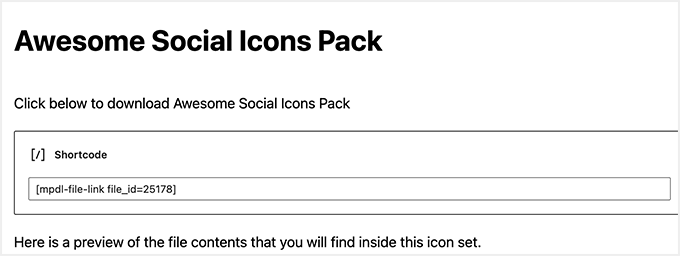
然后,MemberPress 将显示一个链接,访问者可以使用该链接下载该文件。
您可以使用插件的内容保护功能使该文件仅供您的客户使用,甚至可以为每个客户创建个性化下载。
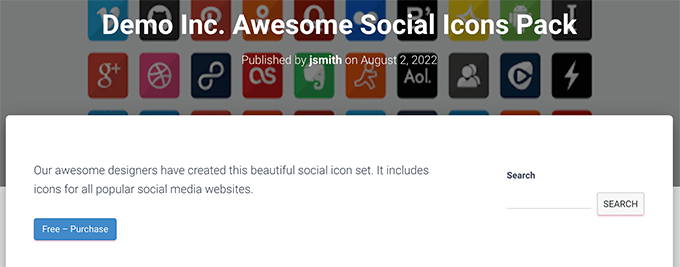
有关分步说明,请参阅我们的有关如何管理文件下载的指南。
2. 培训课程
您可能想向您的客户提供课程、研讨会和其他培训材料。这可以增加很多价值并说服人们更新他们的客户会员资格。
好消息是 MemberPress 也是最好的 WordPress LMS 插件之一。
MemberPress 课程构建器构建在WordPress 块编辑器之上 。这意味着您可以使用您已经熟悉的 WordPress 工具添加课程、主题、类别、视频、图像等。
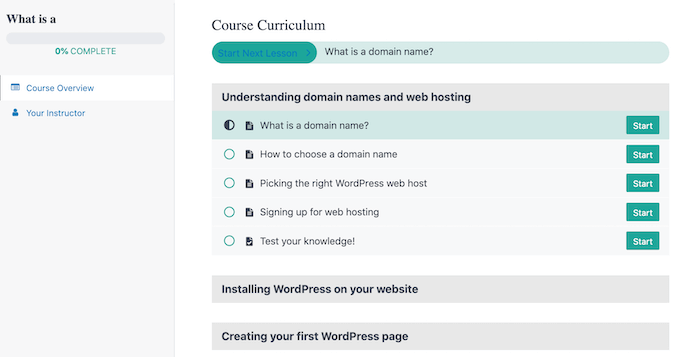
有关更多详细信息,请参阅有关如何在 WordPress 中轻松创建在线课程的教程。
3. 将表格添加到客户区
无论是联系表格、反馈表格、客户评价表格还是客户调查,表格都是与客户沟通的重要方式。
您可以使用它们来获取反馈并改善会员体验,同时也为客户提供提问和获得支持的方式。
MemberPress 与WPForms完美集成,这是市场上最好的 WordPress 表单构建器插件。
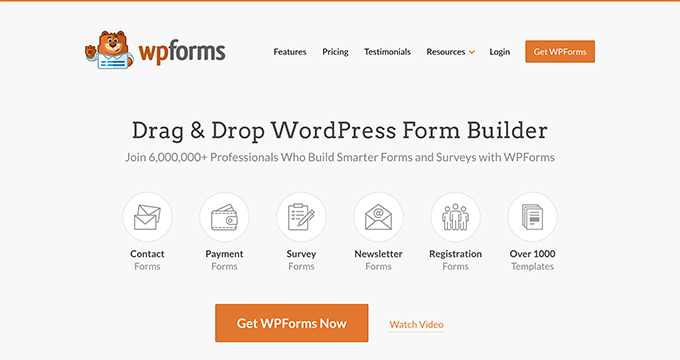
有时,客户可能希望将文件上传到门户,例如您需要签署的合同或您要添加到客户组合中的推荐。
您可以使用 WPForms 轻松创建文件上传表单。然后,您可以将此表单嵌入到您网站上的帐户页面或任何会员专用页面上。
4. 为客户创建知识库
知识库意味着客户不需要每次遇到问题时都联系您并等待答复。
自助信息库将允许客户快速找到他们需要的答案,这将减少您收到的支持请求的数量。
我们建议使用Heroic KB轻松创建可搜索的知识库。它是最好的知识库插件,具有文章附件、文章投票和反馈、内置分析等功能。
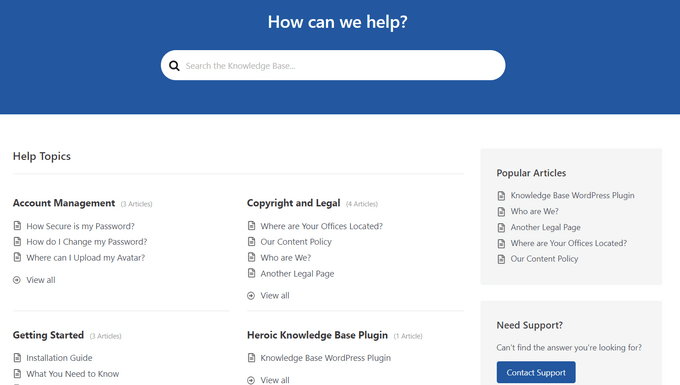
Heroic KB 还附带KnowAll 主题,它与 MemberPress 无缝集成,为您的知识库提供专业的外观。
有关更多详细信息,请参阅有关如何在 WordPress 中创建知识库的指南。
5.销售更多产品和服务
作为企业主,您可能想向客户推销其他产品和服务。
MemberPress 可与您网站上可能已经使用的许多电子邮件营销服务配合使用,包括Brevo、 Constant Contact和Drip。这使得您可以轻松地与客户保持联系并推广他们可能感兴趣的其他产品和服务。
另一种选择是使用 WooCommerce将在线商店添加到您的门户并直接向您的客户销售产品。
我们希望本文能帮助您了解如何在 WordPress 中创建客户端门户。您可能还想查看我们专家精选的最佳商务电话服务以及如何创建电子邮件通讯的指南。



